Enregistrer une vidéo sur votre téléphone portable et la télécharger sur YouTube est un excellent moyen d’exposer vos vidéos. Vous aurez besoin de l'application YouTube avant de commencer le processus. Le processus est assez simple et peut être fait de différentes manières. Qui sait? Votre vidéo pourrait devenir virale.
Pas
Avant de commencer
-
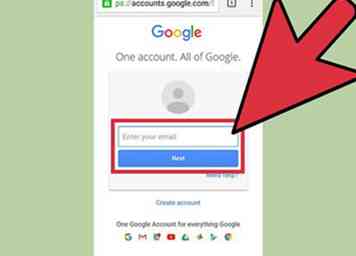 1 Créez un compte YouTube. Google étant propriétaire de YouTube, vous pouvez avoir un compte sans le savoir. Si vous utilisez un compte Google pour Gmail ou tout autre service Google, vous disposez également d'un compte YouTube.
1 Créez un compte YouTube. Google étant propriétaire de YouTube, vous pouvez avoir un compte sans le savoir. Si vous utilisez un compte Google pour Gmail ou tout autre service Google, vous disposez également d'un compte YouTube. - Allez sur ce lien: https://www.youtube.com/account et créez un nouveau compte si vous n'en avez pas déjà un. Avant de créer un nouveau compte, assurez-vous que vous ne pouvez pas vous connecter à votre compte Google.
-
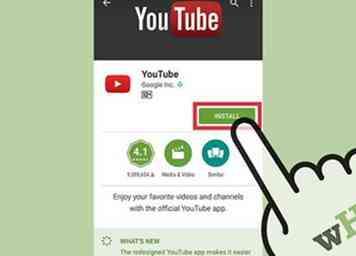 2 Téléchargez et installez l'application YouTube. La meilleure façon de télécharger une vidéo à partir de votre téléphone portable est d'utiliser la propre application de YouTube. En outre, c'est un excellent moyen de regarder des vidéos de vos chaînes préférées sur votre appareil mobile.
2 Téléchargez et installez l'application YouTube. La meilleure façon de télécharger une vidéo à partir de votre téléphone portable est d'utiliser la propre application de YouTube. En outre, c'est un excellent moyen de regarder des vidéos de vos chaînes préférées sur votre appareil mobile. - Pour les utilisateurs d'iPhone:Allez sur ce lien: https://itunes.apple.com/us/app/youtube/id544007664?mt=8 et téléchargez l'application.
- Pour les utilisateurs Android: Accédez à ce lien: https://play.google.com/store/apps/details?id=com.google.android.youtube&hl=en et téléchargez l'application.
- Sinon, accédez au magasin d'applications de votre téléphone et recherchez «YouTube by Google».
Méthode One of Three:
Téléchargement directement depuis l'application
-
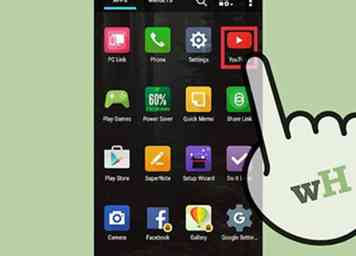 1 Ouvrez l'application et connectez-vous. Après avoir ouvert l'application pour la première fois, vous serez invité à vous connecter à votre compte Google. Vous recevrez également un bref tutoriel sur les bases de l'application.
1 Ouvrez l'application et connectez-vous. Après avoir ouvert l'application pour la première fois, vous serez invité à vous connecter à votre compte Google. Vous recevrez également un bref tutoriel sur les bases de l'application. - Là encore, le compte que vous utilisez pour Gmail ou tout autre service Google sera également un compte valide pour YouTube.
-
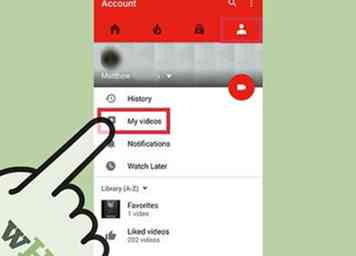 2 Ouvrez la page de votre compte. Appuyez sur les trois lignes horizontales en haut à gauche de l'écran. Dans le menu déroulant, vous devriez voir une option appelée "Uploads". Touchez cette option pour être redirigé vers la page de votre compte.
2 Ouvrez la page de votre compte. Appuyez sur les trois lignes horizontales en haut à gauche de l'écran. Dans le menu déroulant, vous devriez voir une option appelée "Uploads". Touchez cette option pour être redirigé vers la page de votre compte. - Dans la partie supérieure de l’écran, vous devriez voir le canal "[Votre nom de compte]".
-
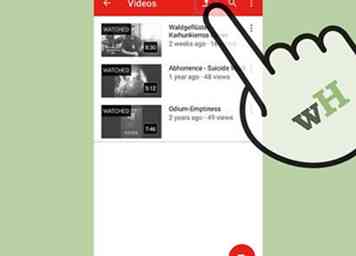 3 Ouvrez l'écran de téléchargement. Appuyez sur l'icône qui ressemble à une flèche dirigée vers le haut. Il s'agit de l'icône de téléchargement que YouTube utilise principalement.
3 Ouvrez l'écran de téléchargement. Appuyez sur l'icône qui ressemble à une flèche dirigée vers le haut. Il s'agit de l'icône de téléchargement que YouTube utilise principalement. -
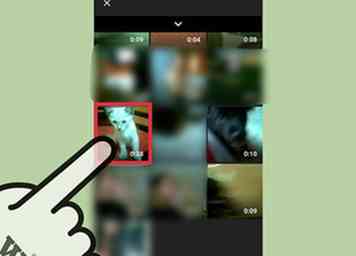 4 Sélectionnez une vidéo. Sélectionnez une vidéo à partir de l'écran de téléchargement, les options seront légèrement différentes pour les utilisateurs Android et iPhone.
4 Sélectionnez une vidéo. Sélectionnez une vidéo à partir de l'écran de téléchargement, les options seront légèrement différentes pour les utilisateurs Android et iPhone. - Pour les utilisateurs d'iPhone: Sélectionnez une vidéo à partir de votre pellicule. Cela devrait être la seule option disponible pour vous.
- Pour les utilisateurs Android: Choisissez une source Cliquez sur le bouton Guide (trois lignes horizontales) en haut à gauche de l’écran, puis choisissez Récent, Vidéos, ou Téléchargements
- Récent affiche les nouvelles vidéos sur votre téléphone. Si vous venez de prendre la vidéo, vous la trouverez facilement ici.
- Vidéos: Cela montrera les vidéos de toutes les différentes applications qui jouent ou enregistrent des vidéos. Cela inclut des applications telles que GroupMe, Snapchat et autres.
- Téléchargements: Cela montrera les vidéos que vous avez téléchargées à partir du Web. Sachez toutefois que vous devez posséder la vidéo pour la télécharger sur YouTube. Sinon, votre vidéo sera supprimée.
-
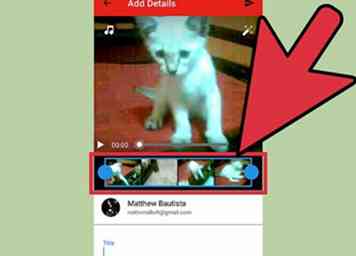 5 Modifiez votre vidéo. L'application YouTube comprend une brève fonction de rognage. Faites glisser les cercles bleus de chaque côté du rectangle bleu pour réduire la longueur de votre vidéo.
5 Modifiez votre vidéo. L'application YouTube comprend une brève fonction de rognage. Faites glisser les cercles bleus de chaque côté du rectangle bleu pour réduire la longueur de votre vidéo. -
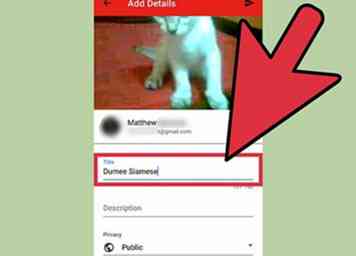 6 Titre de votre vidéo. Essayez de rendre le titre pertinent pour le contenu de votre vidéo. Cela facilitera la recherche de votre vidéo. Évitez de titrer la vidéo pour avoir plus de points de vue. Cela ne fait pas qu'aggraver les téléspectateurs, il garantit également presque moins de goûts sur votre vidéo.
6 Titre de votre vidéo. Essayez de rendre le titre pertinent pour le contenu de votre vidéo. Cela facilitera la recherche de votre vidéo. Évitez de titrer la vidéo pour avoir plus de points de vue. Cela ne fait pas qu'aggraver les téléspectateurs, il garantit également presque moins de goûts sur votre vidéo. -
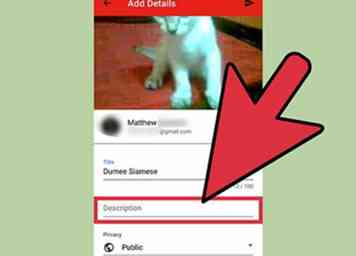 7 Entrez dans une description. Vous n'avez pas besoin d'inclure beaucoup dans votre description, mais cela aide les téléspectateurs à savoir ce qui se passe dans la vidéo. Par exemple, si votre vidéo est un feu d'artifice du 4 juillet, pensez à inclure l'endroit où vous avez vu le spectacle. Essayez d'anticiper les questions de vos lecteurs et incluez les réponses dans la description.
7 Entrez dans une description. Vous n'avez pas besoin d'inclure beaucoup dans votre description, mais cela aide les téléspectateurs à savoir ce qui se passe dans la vidéo. Par exemple, si votre vidéo est un feu d'artifice du 4 juillet, pensez à inclure l'endroit où vous avez vu le spectacle. Essayez d'anticiper les questions de vos lecteurs et incluez les réponses dans la description. -
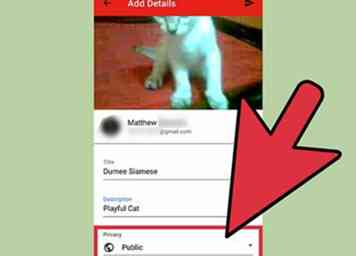 8 Définissez votre vie privée Vous verrez trois options différentes pour les options de confidentialité sous l'en-tête "Confidentialité". Vous pouvez modifier les options de confidentialité ultérieurement, même après le téléchargement de la vidéo.
8 Définissez votre vie privée Vous verrez trois options différentes pour les options de confidentialité sous l'en-tête "Confidentialité". Vous pouvez modifier les options de confidentialité ultérieurement, même après le téléchargement de la vidéo. - Privé: Vous seul pourrez voir la vidéo. Ceci est une option utile si vous voulez juste avoir un endroit pour stocker votre vidéo. C'est également une option utile pour tester comment une vidéo regarde YouTube avant de la rendre publique.
- Non répertorié: Seules les personnes ayant le lien peuvent voir votre vidéo. Cette option est utile si vous souhaitez uniquement partager votre vidéo avec certaines personnes, telles que des amis ou des membres de votre famille. Sachez cependant que rien ne les empêche de partager le lien avec d’autres.
- Publique: Tout le monde peut voir votre vidéo en recherchant votre titre ou en le voyant dans sa liste de vidéos suggérée.
-
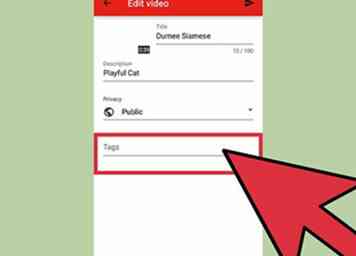 9 Ajouter des balises. Les tags aident YouTube à déterminer quand afficher votre vidéo lorsqu'un utilisateur recherche un terme. Par exemple, si vous aviez un tag "League of Legends" sur votre vidéo, il sera plus probable qu’un utilisateur recherche une vidéo League of Legends. L'ajout de tags augmentera également la probabilité que YouTube suggère votre vidéo aux utilisateurs intéressés par votre tag.
9 Ajouter des balises. Les tags aident YouTube à déterminer quand afficher votre vidéo lorsqu'un utilisateur recherche un terme. Par exemple, si vous aviez un tag "League of Legends" sur votre vidéo, il sera plus probable qu’un utilisateur recherche une vidéo League of Legends. L'ajout de tags augmentera également la probabilité que YouTube suggère votre vidéo aux utilisateurs intéressés par votre tag. - Essayez de garder les balises pertinentes pour votre contenu. Vous pourriez recevoir une notification de spam si vous êtes trop libéral avec votre tagging.
-
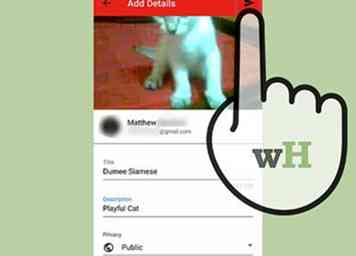 10 Téléchargez votre vidéo. Si vous êtes un utilisateur Android, appuyez sur l'icône qui ressemble à une flèche pointant vers la droite. Si vous êtes un utilisateur d'iPhone, appuyez sur le bouton bleu qui ressemble à une flèche dirigée vers le haut.
10 Téléchargez votre vidéo. Si vous êtes un utilisateur Android, appuyez sur l'icône qui ressemble à une flèche pointant vers la droite. Si vous êtes un utilisateur d'iPhone, appuyez sur le bouton bleu qui ressemble à une flèche dirigée vers le haut.
Méthode deux sur trois:
Utilisation de l'application appareil photo (Android)
-
 1 Sélectionnez une vidéo à partir de votre pellicule. Si vous n'avez pas encore pris de vidéo ou ne savez pas comment accéder à vos vidéos, lisez ce qui suit.
1 Sélectionnez une vidéo à partir de votre pellicule. Si vous n'avez pas encore pris de vidéo ou ne savez pas comment accéder à vos vidéos, lisez ce qui suit. - Appuyez sur l'icône de la caméra en bas de votre écran d'accueil.
- Appuyez sur l'icône de la caméra vidéo, puis enregistrez une vidéo.
- Cliquez sur le carré en bas à droite ou en haut à gauche de votre écran pour afficher un aperçu de ce que vous venez d’enregistrer.
- Parcourez les vidéos pour trouver celle qui vous convient.
-
 2 Appuyez sur Partager. Sur la vidéo correcte, appuyez une fois sur l'écran pour afficher plus d'options. Appuyez sur l'icône qui dit "Partager".
2 Appuyez sur Partager. Sur la vidéo correcte, appuyez une fois sur l'écran pour afficher plus d'options. Appuyez sur l'icône qui dit "Partager". -
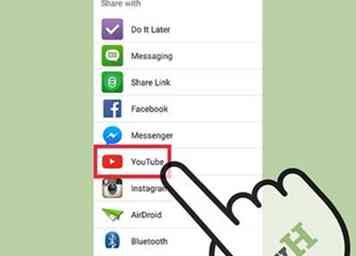 3 Appuyez sur l'option YouTube. Selon votre appareil et votre configuration, vous devrez peut-être cliquer sur "Plus" pour trouver l'option YouTube. Faites défiler la liste pour trouver l'option YouTube.
3 Appuyez sur l'option YouTube. Selon votre appareil et votre configuration, vous devrez peut-être cliquer sur "Plus" pour trouver l'option YouTube. Faites défiler la liste pour trouver l'option YouTube. -
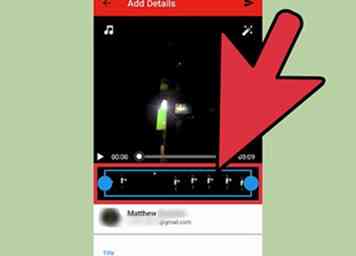 4 Modifiez votre vidéo. L'application YouTube comprend une brève fonction de rognage. Faites glisser les cercles bleus de chaque côté du rectangle bleu pour réduire la longueur de votre vidéo.
4 Modifiez votre vidéo. L'application YouTube comprend une brève fonction de rognage. Faites glisser les cercles bleus de chaque côté du rectangle bleu pour réduire la longueur de votre vidéo. -
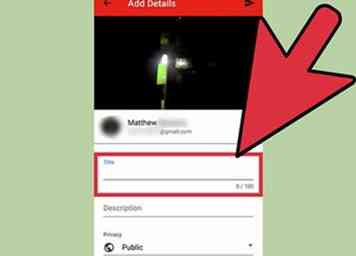 5 Titre de votre vidéo. Essayez de rendre le titre pertinent pour le contenu de votre vidéo. Cela facilitera la recherche de votre vidéo. Évitez de titrer la vidéo pour avoir plus de points de vue. Cela ne fait pas qu'aggraver les téléspectateurs, il garantit également presque moins de goûts sur votre vidéo.
5 Titre de votre vidéo. Essayez de rendre le titre pertinent pour le contenu de votre vidéo. Cela facilitera la recherche de votre vidéo. Évitez de titrer la vidéo pour avoir plus de points de vue. Cela ne fait pas qu'aggraver les téléspectateurs, il garantit également presque moins de goûts sur votre vidéo. -
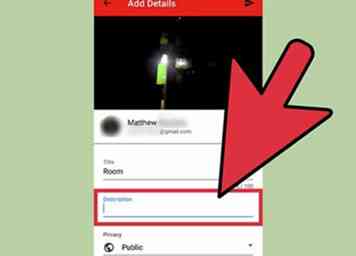 6 Entrez dans une description. Vous n'avez pas besoin d'inclure beaucoup dans votre description, mais cela aide les téléspectateurs à savoir ce qui se passe dans la vidéo. Par exemple, si votre vidéo est un feu d'artifice du 4 juillet, pensez à inclure l'endroit où vous avez vu le spectacle. Essayez d'anticiper les questions de vos lecteurs et incluez les réponses dans la description.
6 Entrez dans une description. Vous n'avez pas besoin d'inclure beaucoup dans votre description, mais cela aide les téléspectateurs à savoir ce qui se passe dans la vidéo. Par exemple, si votre vidéo est un feu d'artifice du 4 juillet, pensez à inclure l'endroit où vous avez vu le spectacle. Essayez d'anticiper les questions de vos lecteurs et incluez les réponses dans la description. -
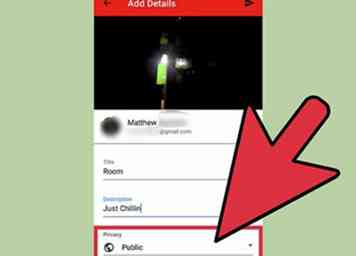 7 Définissez votre vie privée Vous verrez trois options différentes pour les options de confidentialité sous l'en-tête "Confidentialité". Vous pouvez modifier les options de confidentialité ultérieurement, même après le téléchargement de la vidéo.
7 Définissez votre vie privée Vous verrez trois options différentes pour les options de confidentialité sous l'en-tête "Confidentialité". Vous pouvez modifier les options de confidentialité ultérieurement, même après le téléchargement de la vidéo. - Privé: Vous seul pourrez voir la vidéo. Ceci est une option utile si vous voulez juste avoir un endroit pour stocker votre vidéo. C'est également une option utile pour tester comment une vidéo regarde YouTube avant de la rendre publique.
- Non répertorié: Seules les personnes ayant le lien peuvent voir votre vidéo. Cette option est utile si vous souhaitez uniquement partager votre vidéo avec certaines personnes, telles que des amis ou des membres de votre famille. Sachez cependant que rien ne les empêche de partager le lien avec d’autres.
- Publique: Tout le monde peut voir votre vidéo en recherchant votre titre ou en le voyant dans sa liste de vidéos suggérée.
-
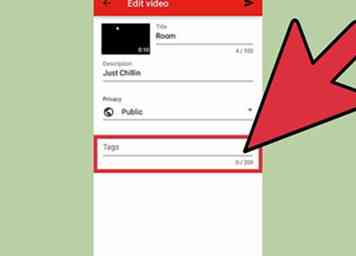 8 Ajouter des balises. Les tags aident YouTube à déterminer quand afficher votre vidéo lorsqu'un utilisateur recherche un terme. Par exemple, si vous aviez un tag "League of Legends" sur votre vidéo, il sera plus probable qu’un utilisateur recherche une vidéo League of Legends. L'ajout de tags augmentera également la probabilité que YouTube suggère votre vidéo aux utilisateurs intéressés par votre tag.
8 Ajouter des balises. Les tags aident YouTube à déterminer quand afficher votre vidéo lorsqu'un utilisateur recherche un terme. Par exemple, si vous aviez un tag "League of Legends" sur votre vidéo, il sera plus probable qu’un utilisateur recherche une vidéo League of Legends. L'ajout de tags augmentera également la probabilité que YouTube suggère votre vidéo aux utilisateurs intéressés par votre tag. - Essayez de garder les balises pertinentes pour votre contenu. Vous pourriez recevoir une notification de spam si vous êtes trop libéral avec votre tagging.
-
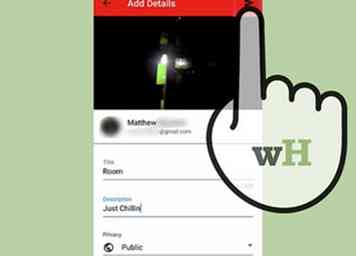 9 Téléchargez votre vidéo. Appuyez sur l'icône qui ressemble à une flèche pointée vers la droite.
9 Téléchargez votre vidéo. Appuyez sur l'icône qui ressemble à une flèche pointée vers la droite.
Méthode trois sur trois:
Utilisation de la pellicule (iPhone)
-
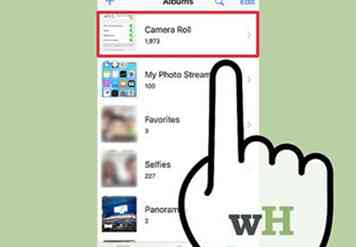 1 Ouvrez le rouleau de la caméra. Si vous ne savez pas comment utiliser l’application caméra intégrée de votre iPhone, lisez notre tutoriel sur l’utilisation d’un appareil photo iPhone.
1 Ouvrez le rouleau de la caméra. Si vous ne savez pas comment utiliser l’application caméra intégrée de votre iPhone, lisez notre tutoriel sur l’utilisation d’un appareil photo iPhone. -
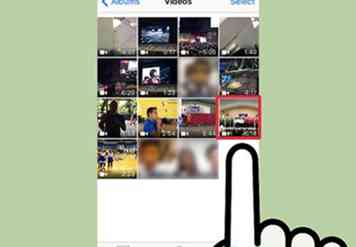 2 Sélectionnez une vidéo. Choisissez la vidéo que vous souhaitez télécharger en appuyant dessus.
2 Sélectionnez une vidéo. Choisissez la vidéo que vous souhaitez télécharger en appuyant dessus. -
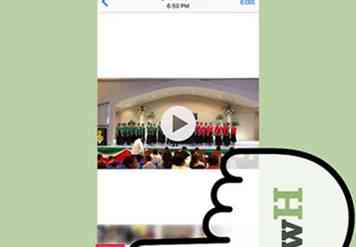 3 Sélectionnez l'icône de partage. Cliquez sur l'icône en bas à gauche de l'écran. Vous devrez peut-être appuyer sur l'écran une fois pour révéler cette icône.
3 Sélectionnez l'icône de partage. Cliquez sur l'icône en bas à gauche de l'écran. Vous devrez peut-être appuyer sur l'écran une fois pour révéler cette icône. -
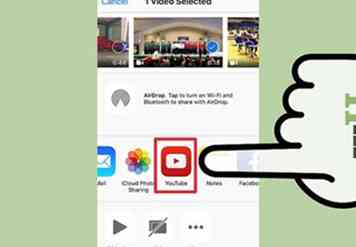 4 Cliquez sur YouTube. Selon les applications que vous avez installées, vous devrez peut-être glisser vers la gauche pour trouver l'icône YouTube.
4 Cliquez sur YouTube. Selon les applications que vous avez installées, vous devrez peut-être glisser vers la gauche pour trouver l'icône YouTube. -
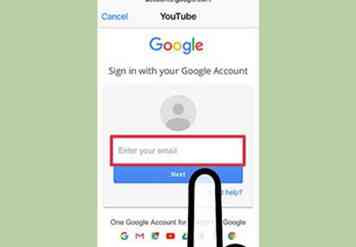 5 Connectez-vous à votre compte. Vous pouvez être invité à entrer les informations d'identification de votre compte Google / YouTube.
5 Connectez-vous à votre compte. Vous pouvez être invité à entrer les informations d'identification de votre compte Google / YouTube. -
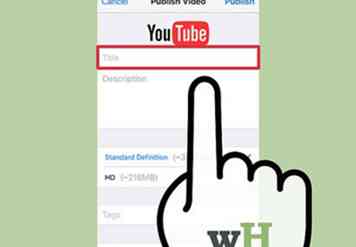 6 Titre de votre vidéo. Essayez de rendre le titre pertinent pour le contenu de votre vidéo. Cela facilitera la recherche de votre vidéo. Évitez de titrer la vidéo pour avoir plus de points de vue. Cela ne fait pas qu'aggraver les téléspectateurs, il garantit également presque moins de goûts sur votre vidéo.
6 Titre de votre vidéo. Essayez de rendre le titre pertinent pour le contenu de votre vidéo. Cela facilitera la recherche de votre vidéo. Évitez de titrer la vidéo pour avoir plus de points de vue. Cela ne fait pas qu'aggraver les téléspectateurs, il garantit également presque moins de goûts sur votre vidéo. -
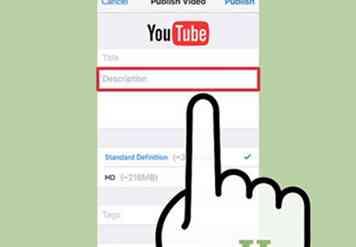 7 Entrez dans une description. Vous n'avez pas besoin d'inclure beaucoup dans votre description, mais cela aide les téléspectateurs à savoir ce qui se passe dans la vidéo. Par exemple, si votre vidéo est un feu d'artifice du 4 juillet, pensez à inclure l'endroit où vous avez vu le spectacle. Essayez d'anticiper les questions de vos lecteurs et incluez les réponses dans la description.
7 Entrez dans une description. Vous n'avez pas besoin d'inclure beaucoup dans votre description, mais cela aide les téléspectateurs à savoir ce qui se passe dans la vidéo. Par exemple, si votre vidéo est un feu d'artifice du 4 juillet, pensez à inclure l'endroit où vous avez vu le spectacle. Essayez d'anticiper les questions de vos lecteurs et incluez les réponses dans la description. -
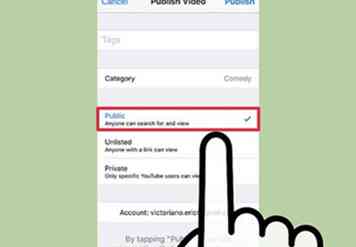 8 Définissez votre vie privée Vous verrez trois options différentes pour les options de confidentialité sous l'en-tête "Confidentialité". Vous pouvez modifier les options de confidentialité ultérieurement, même après le téléchargement de la vidéo.
8 Définissez votre vie privée Vous verrez trois options différentes pour les options de confidentialité sous l'en-tête "Confidentialité". Vous pouvez modifier les options de confidentialité ultérieurement, même après le téléchargement de la vidéo. - Privé: Vous seul pourrez voir la vidéo. Ceci est une option utile si vous voulez juste avoir un endroit pour stocker votre vidéo. C'est également une option utile pour tester comment une vidéo regarde YouTube avant de la rendre publique.
- Non répertorié: Seules les personnes ayant le lien peuvent voir votre vidéo. Cette option est utile si vous souhaitez uniquement partager votre vidéo avec certaines personnes, telles que des amis ou des membres de votre famille. Sachez cependant que rien ne les empêche de partager le lien avec d’autres.
- Publique: Tout le monde peut voir votre vidéo en recherchant votre titre ou en le voyant dans sa liste de vidéos suggérée.
-
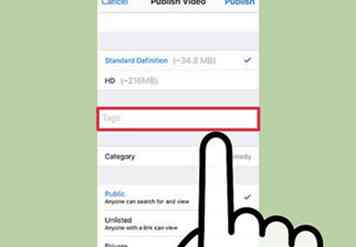 9 Ajouter des balises. Les tags aident YouTube à déterminer quand afficher votre vidéo lorsqu'un utilisateur recherche un terme. Par exemple, si vous aviez un tag "League of Legends" sur votre vidéo, il sera plus probable qu’un utilisateur recherche une vidéo League of Legends. L'ajout de tags augmentera également la probabilité que YouTube suggère votre vidéo aux utilisateurs intéressés par votre tag.
9 Ajouter des balises. Les tags aident YouTube à déterminer quand afficher votre vidéo lorsqu'un utilisateur recherche un terme. Par exemple, si vous aviez un tag "League of Legends" sur votre vidéo, il sera plus probable qu’un utilisateur recherche une vidéo League of Legends. L'ajout de tags augmentera également la probabilité que YouTube suggère votre vidéo aux utilisateurs intéressés par votre tag. - Essayez de garder les balises pertinentes pour votre contenu. Vous pourriez recevoir une notification de spam si vous êtes trop libéral avec votre tagging.
-
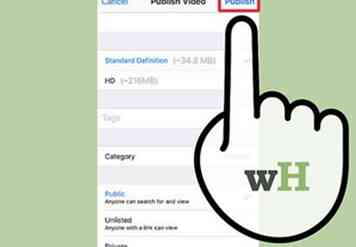 10 Téléchargez votre vidéo. Appuyez sur le bouton bleu qui ressemble à une flèche dirigée vers le haut.
10 Téléchargez votre vidéo. Appuyez sur le bouton bleu qui ressemble à une flèche dirigée vers le haut.
Facebook
Twitter
Google+
 Minotauromaquia
Minotauromaquia
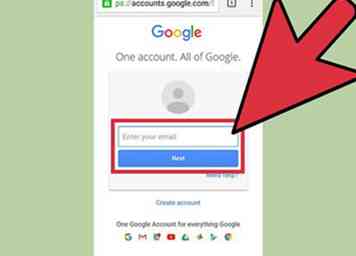 1 Créez un compte YouTube. Google étant propriétaire de YouTube, vous pouvez avoir un compte sans le savoir. Si vous utilisez un compte Google pour Gmail ou tout autre service Google, vous disposez également d'un compte YouTube.
1 Créez un compte YouTube. Google étant propriétaire de YouTube, vous pouvez avoir un compte sans le savoir. Si vous utilisez un compte Google pour Gmail ou tout autre service Google, vous disposez également d'un compte YouTube. 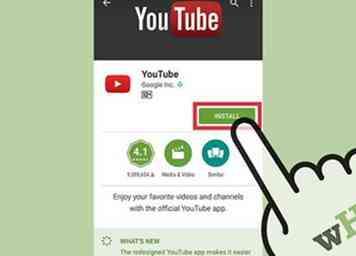 2 Téléchargez et installez l'application YouTube. La meilleure façon de télécharger une vidéo à partir de votre téléphone portable est d'utiliser la propre application de YouTube. En outre, c'est un excellent moyen de regarder des vidéos de vos chaînes préférées sur votre appareil mobile.
2 Téléchargez et installez l'application YouTube. La meilleure façon de télécharger une vidéo à partir de votre téléphone portable est d'utiliser la propre application de YouTube. En outre, c'est un excellent moyen de regarder des vidéos de vos chaînes préférées sur votre appareil mobile. 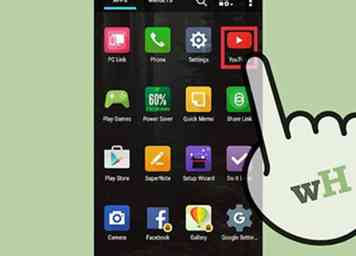 1 Ouvrez l'application et connectez-vous. Après avoir ouvert l'application pour la première fois, vous serez invité à vous connecter à votre compte Google. Vous recevrez également un bref tutoriel sur les bases de l'application.
1 Ouvrez l'application et connectez-vous. Après avoir ouvert l'application pour la première fois, vous serez invité à vous connecter à votre compte Google. Vous recevrez également un bref tutoriel sur les bases de l'application. 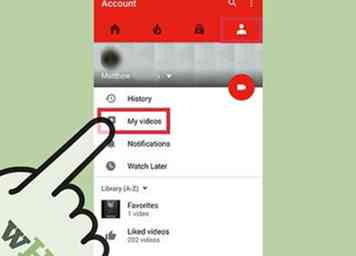 2 Ouvrez la page de votre compte. Appuyez sur les trois lignes horizontales en haut à gauche de l'écran. Dans le menu déroulant, vous devriez voir une option appelée "Uploads". Touchez cette option pour être redirigé vers la page de votre compte.
2 Ouvrez la page de votre compte. Appuyez sur les trois lignes horizontales en haut à gauche de l'écran. Dans le menu déroulant, vous devriez voir une option appelée "Uploads". Touchez cette option pour être redirigé vers la page de votre compte. 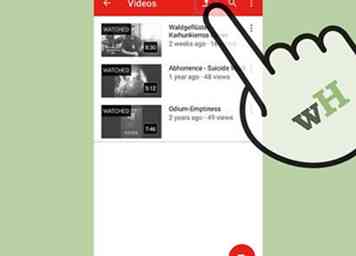 3 Ouvrez l'écran de téléchargement. Appuyez sur l'icône qui ressemble à une flèche dirigée vers le haut. Il s'agit de l'icône de téléchargement que YouTube utilise principalement.
3 Ouvrez l'écran de téléchargement. Appuyez sur l'icône qui ressemble à une flèche dirigée vers le haut. Il s'agit de l'icône de téléchargement que YouTube utilise principalement. 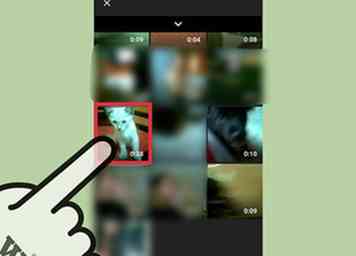 4 Sélectionnez une vidéo. Sélectionnez une vidéo à partir de l'écran de téléchargement, les options seront légèrement différentes pour les utilisateurs Android et iPhone.
4 Sélectionnez une vidéo. Sélectionnez une vidéo à partir de l'écran de téléchargement, les options seront légèrement différentes pour les utilisateurs Android et iPhone. 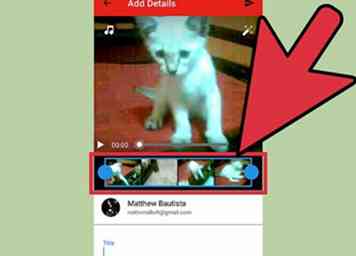 5 Modifiez votre vidéo. L'application YouTube comprend une brève fonction de rognage. Faites glisser les cercles bleus de chaque côté du rectangle bleu pour réduire la longueur de votre vidéo.
5 Modifiez votre vidéo. L'application YouTube comprend une brève fonction de rognage. Faites glisser les cercles bleus de chaque côté du rectangle bleu pour réduire la longueur de votre vidéo. 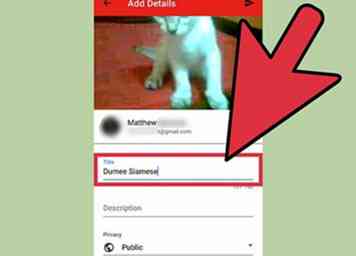 6 Titre de votre vidéo. Essayez de rendre le titre pertinent pour le contenu de votre vidéo. Cela facilitera la recherche de votre vidéo. Évitez de titrer la vidéo pour avoir plus de points de vue. Cela ne fait pas qu'aggraver les téléspectateurs, il garantit également presque moins de goûts sur votre vidéo.
6 Titre de votre vidéo. Essayez de rendre le titre pertinent pour le contenu de votre vidéo. Cela facilitera la recherche de votre vidéo. Évitez de titrer la vidéo pour avoir plus de points de vue. Cela ne fait pas qu'aggraver les téléspectateurs, il garantit également presque moins de goûts sur votre vidéo. 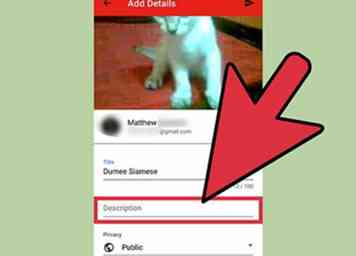 7 Entrez dans une description. Vous n'avez pas besoin d'inclure beaucoup dans votre description, mais cela aide les téléspectateurs à savoir ce qui se passe dans la vidéo. Par exemple, si votre vidéo est un feu d'artifice du 4 juillet, pensez à inclure l'endroit où vous avez vu le spectacle. Essayez d'anticiper les questions de vos lecteurs et incluez les réponses dans la description.
7 Entrez dans une description. Vous n'avez pas besoin d'inclure beaucoup dans votre description, mais cela aide les téléspectateurs à savoir ce qui se passe dans la vidéo. Par exemple, si votre vidéo est un feu d'artifice du 4 juillet, pensez à inclure l'endroit où vous avez vu le spectacle. Essayez d'anticiper les questions de vos lecteurs et incluez les réponses dans la description. 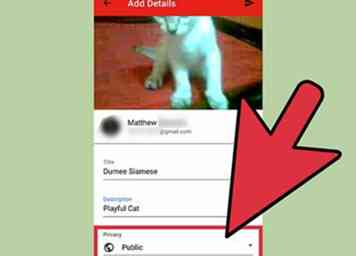 8 Définissez votre vie privée Vous verrez trois options différentes pour les options de confidentialité sous l'en-tête "Confidentialité". Vous pouvez modifier les options de confidentialité ultérieurement, même après le téléchargement de la vidéo.
8 Définissez votre vie privée Vous verrez trois options différentes pour les options de confidentialité sous l'en-tête "Confidentialité". Vous pouvez modifier les options de confidentialité ultérieurement, même après le téléchargement de la vidéo. 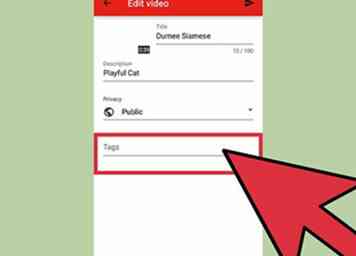 9 Ajouter des balises. Les tags aident YouTube à déterminer quand afficher votre vidéo lorsqu'un utilisateur recherche un terme. Par exemple, si vous aviez un tag "League of Legends" sur votre vidéo, il sera plus probable qu’un utilisateur recherche une vidéo League of Legends. L'ajout de tags augmentera également la probabilité que YouTube suggère votre vidéo aux utilisateurs intéressés par votre tag.
9 Ajouter des balises. Les tags aident YouTube à déterminer quand afficher votre vidéo lorsqu'un utilisateur recherche un terme. Par exemple, si vous aviez un tag "League of Legends" sur votre vidéo, il sera plus probable qu’un utilisateur recherche une vidéo League of Legends. L'ajout de tags augmentera également la probabilité que YouTube suggère votre vidéo aux utilisateurs intéressés par votre tag. 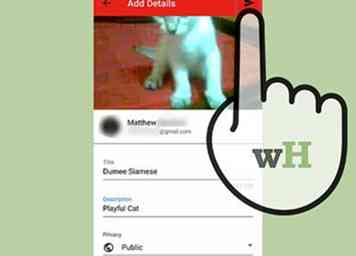 10 Téléchargez votre vidéo. Si vous êtes un utilisateur Android, appuyez sur l'icône qui ressemble à une flèche pointant vers la droite. Si vous êtes un utilisateur d'iPhone, appuyez sur le bouton bleu qui ressemble à une flèche dirigée vers le haut.
10 Téléchargez votre vidéo. Si vous êtes un utilisateur Android, appuyez sur l'icône qui ressemble à une flèche pointant vers la droite. Si vous êtes un utilisateur d'iPhone, appuyez sur le bouton bleu qui ressemble à une flèche dirigée vers le haut.  1 Sélectionnez une vidéo à partir de votre pellicule. Si vous n'avez pas encore pris de vidéo ou ne savez pas comment accéder à vos vidéos, lisez ce qui suit.
1 Sélectionnez une vidéo à partir de votre pellicule. Si vous n'avez pas encore pris de vidéo ou ne savez pas comment accéder à vos vidéos, lisez ce qui suit.  2 Appuyez sur Partager. Sur la vidéo correcte, appuyez une fois sur l'écran pour afficher plus d'options. Appuyez sur l'icône qui dit "Partager".
2 Appuyez sur Partager. Sur la vidéo correcte, appuyez une fois sur l'écran pour afficher plus d'options. Appuyez sur l'icône qui dit "Partager". 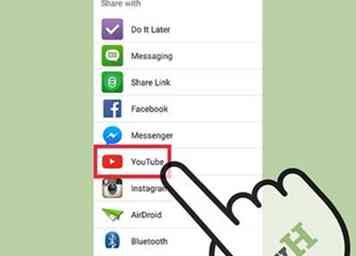 3 Appuyez sur l'option YouTube. Selon votre appareil et votre configuration, vous devrez peut-être cliquer sur "Plus" pour trouver l'option YouTube. Faites défiler la liste pour trouver l'option YouTube.
3 Appuyez sur l'option YouTube. Selon votre appareil et votre configuration, vous devrez peut-être cliquer sur "Plus" pour trouver l'option YouTube. Faites défiler la liste pour trouver l'option YouTube. 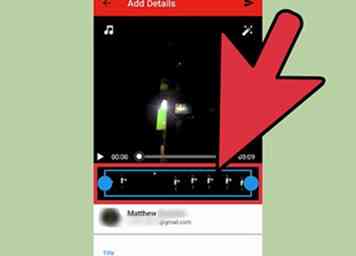 4 Modifiez votre vidéo. L'application YouTube comprend une brève fonction de rognage. Faites glisser les cercles bleus de chaque côté du rectangle bleu pour réduire la longueur de votre vidéo.
4 Modifiez votre vidéo. L'application YouTube comprend une brève fonction de rognage. Faites glisser les cercles bleus de chaque côté du rectangle bleu pour réduire la longueur de votre vidéo. 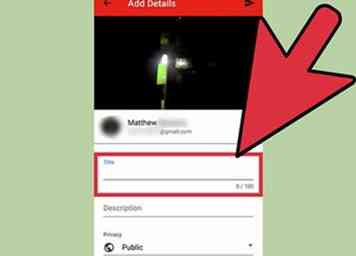 5 Titre de votre vidéo. Essayez de rendre le titre pertinent pour le contenu de votre vidéo. Cela facilitera la recherche de votre vidéo. Évitez de titrer la vidéo pour avoir plus de points de vue. Cela ne fait pas qu'aggraver les téléspectateurs, il garantit également presque moins de goûts sur votre vidéo.
5 Titre de votre vidéo. Essayez de rendre le titre pertinent pour le contenu de votre vidéo. Cela facilitera la recherche de votre vidéo. Évitez de titrer la vidéo pour avoir plus de points de vue. Cela ne fait pas qu'aggraver les téléspectateurs, il garantit également presque moins de goûts sur votre vidéo. 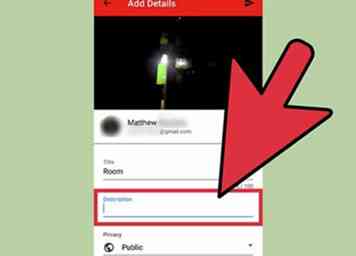 6 Entrez dans une description. Vous n'avez pas besoin d'inclure beaucoup dans votre description, mais cela aide les téléspectateurs à savoir ce qui se passe dans la vidéo. Par exemple, si votre vidéo est un feu d'artifice du 4 juillet, pensez à inclure l'endroit où vous avez vu le spectacle. Essayez d'anticiper les questions de vos lecteurs et incluez les réponses dans la description.
6 Entrez dans une description. Vous n'avez pas besoin d'inclure beaucoup dans votre description, mais cela aide les téléspectateurs à savoir ce qui se passe dans la vidéo. Par exemple, si votre vidéo est un feu d'artifice du 4 juillet, pensez à inclure l'endroit où vous avez vu le spectacle. Essayez d'anticiper les questions de vos lecteurs et incluez les réponses dans la description. 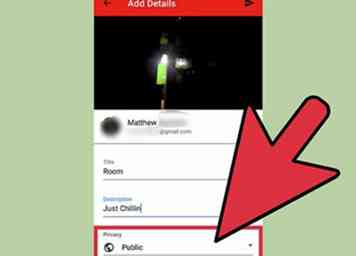 7 Définissez votre vie privée Vous verrez trois options différentes pour les options de confidentialité sous l'en-tête "Confidentialité". Vous pouvez modifier les options de confidentialité ultérieurement, même après le téléchargement de la vidéo.
7 Définissez votre vie privée Vous verrez trois options différentes pour les options de confidentialité sous l'en-tête "Confidentialité". Vous pouvez modifier les options de confidentialité ultérieurement, même après le téléchargement de la vidéo. 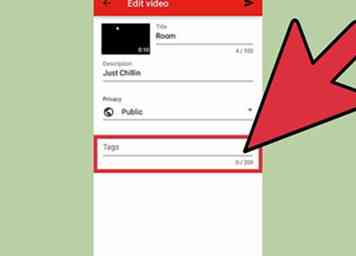 8 Ajouter des balises. Les tags aident YouTube à déterminer quand afficher votre vidéo lorsqu'un utilisateur recherche un terme. Par exemple, si vous aviez un tag "League of Legends" sur votre vidéo, il sera plus probable qu’un utilisateur recherche une vidéo League of Legends. L'ajout de tags augmentera également la probabilité que YouTube suggère votre vidéo aux utilisateurs intéressés par votre tag.
8 Ajouter des balises. Les tags aident YouTube à déterminer quand afficher votre vidéo lorsqu'un utilisateur recherche un terme. Par exemple, si vous aviez un tag "League of Legends" sur votre vidéo, il sera plus probable qu’un utilisateur recherche une vidéo League of Legends. L'ajout de tags augmentera également la probabilité que YouTube suggère votre vidéo aux utilisateurs intéressés par votre tag. 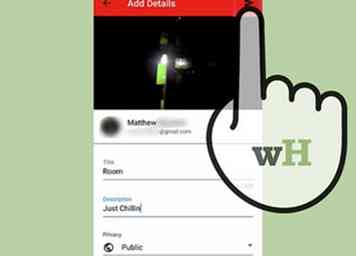 9 Téléchargez votre vidéo. Appuyez sur l'icône qui ressemble à une flèche pointée vers la droite.
9 Téléchargez votre vidéo. Appuyez sur l'icône qui ressemble à une flèche pointée vers la droite. 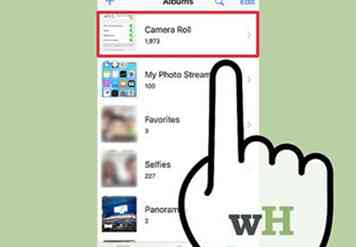 1 Ouvrez le rouleau de la caméra. Si vous ne savez pas comment utiliser l’application caméra intégrée de votre iPhone, lisez notre tutoriel sur l’utilisation d’un appareil photo iPhone.
1 Ouvrez le rouleau de la caméra. Si vous ne savez pas comment utiliser l’application caméra intégrée de votre iPhone, lisez notre tutoriel sur l’utilisation d’un appareil photo iPhone. 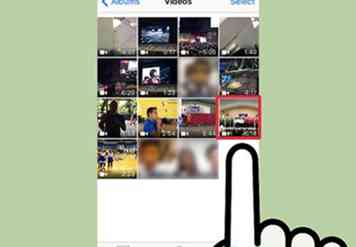 2 Sélectionnez une vidéo. Choisissez la vidéo que vous souhaitez télécharger en appuyant dessus.
2 Sélectionnez une vidéo. Choisissez la vidéo que vous souhaitez télécharger en appuyant dessus. 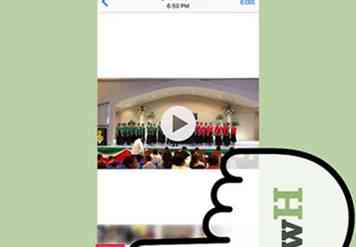 3 Sélectionnez l'icône de partage. Cliquez sur l'icône en bas à gauche de l'écran. Vous devrez peut-être appuyer sur l'écran une fois pour révéler cette icône.
3 Sélectionnez l'icône de partage. Cliquez sur l'icône en bas à gauche de l'écran. Vous devrez peut-être appuyer sur l'écran une fois pour révéler cette icône. 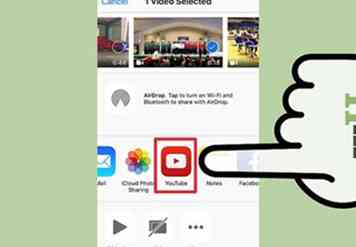 4 Cliquez sur YouTube. Selon les applications que vous avez installées, vous devrez peut-être glisser vers la gauche pour trouver l'icône YouTube.
4 Cliquez sur YouTube. Selon les applications que vous avez installées, vous devrez peut-être glisser vers la gauche pour trouver l'icône YouTube. 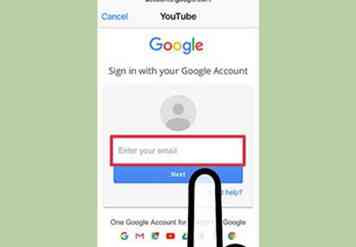 5 Connectez-vous à votre compte. Vous pouvez être invité à entrer les informations d'identification de votre compte Google / YouTube.
5 Connectez-vous à votre compte. Vous pouvez être invité à entrer les informations d'identification de votre compte Google / YouTube. 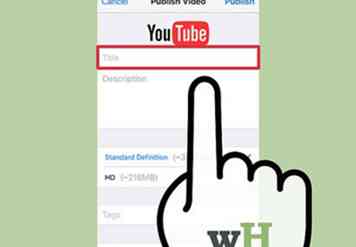 6 Titre de votre vidéo. Essayez de rendre le titre pertinent pour le contenu de votre vidéo. Cela facilitera la recherche de votre vidéo. Évitez de titrer la vidéo pour avoir plus de points de vue. Cela ne fait pas qu'aggraver les téléspectateurs, il garantit également presque moins de goûts sur votre vidéo.
6 Titre de votre vidéo. Essayez de rendre le titre pertinent pour le contenu de votre vidéo. Cela facilitera la recherche de votre vidéo. Évitez de titrer la vidéo pour avoir plus de points de vue. Cela ne fait pas qu'aggraver les téléspectateurs, il garantit également presque moins de goûts sur votre vidéo. 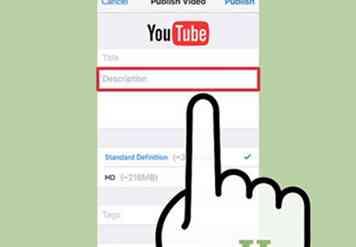 7 Entrez dans une description. Vous n'avez pas besoin d'inclure beaucoup dans votre description, mais cela aide les téléspectateurs à savoir ce qui se passe dans la vidéo. Par exemple, si votre vidéo est un feu d'artifice du 4 juillet, pensez à inclure l'endroit où vous avez vu le spectacle. Essayez d'anticiper les questions de vos lecteurs et incluez les réponses dans la description.
7 Entrez dans une description. Vous n'avez pas besoin d'inclure beaucoup dans votre description, mais cela aide les téléspectateurs à savoir ce qui se passe dans la vidéo. Par exemple, si votre vidéo est un feu d'artifice du 4 juillet, pensez à inclure l'endroit où vous avez vu le spectacle. Essayez d'anticiper les questions de vos lecteurs et incluez les réponses dans la description. 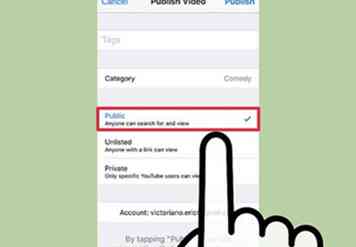 8 Définissez votre vie privée Vous verrez trois options différentes pour les options de confidentialité sous l'en-tête "Confidentialité". Vous pouvez modifier les options de confidentialité ultérieurement, même après le téléchargement de la vidéo.
8 Définissez votre vie privée Vous verrez trois options différentes pour les options de confidentialité sous l'en-tête "Confidentialité". Vous pouvez modifier les options de confidentialité ultérieurement, même après le téléchargement de la vidéo. 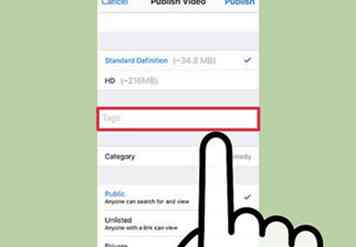 9 Ajouter des balises. Les tags aident YouTube à déterminer quand afficher votre vidéo lorsqu'un utilisateur recherche un terme. Par exemple, si vous aviez un tag "League of Legends" sur votre vidéo, il sera plus probable qu’un utilisateur recherche une vidéo League of Legends. L'ajout de tags augmentera également la probabilité que YouTube suggère votre vidéo aux utilisateurs intéressés par votre tag.
9 Ajouter des balises. Les tags aident YouTube à déterminer quand afficher votre vidéo lorsqu'un utilisateur recherche un terme. Par exemple, si vous aviez un tag "League of Legends" sur votre vidéo, il sera plus probable qu’un utilisateur recherche une vidéo League of Legends. L'ajout de tags augmentera également la probabilité que YouTube suggère votre vidéo aux utilisateurs intéressés par votre tag. 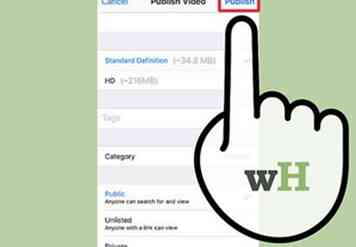 10 Téléchargez votre vidéo. Appuyez sur le bouton bleu qui ressemble à une flèche dirigée vers le haut.
10 Téléchargez votre vidéo. Appuyez sur le bouton bleu qui ressemble à une flèche dirigée vers le haut.